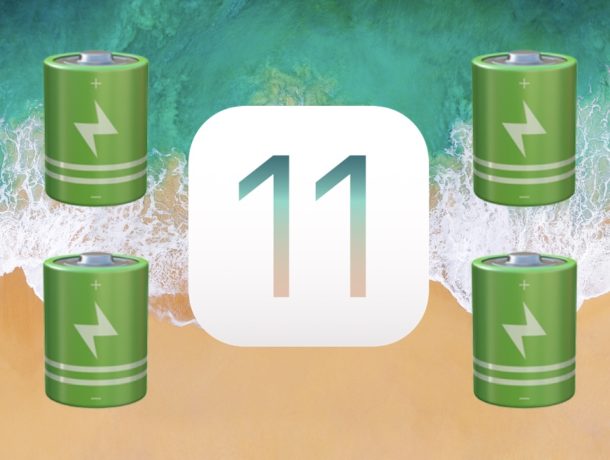
Algunos usuarios que actualizaron a iOS 11 han descubierto que la duración de su batería en un iPhone o iPad se está agotando más rápido de lo habitual. Experimentar un rápido agotamiento de la batería después de las actualizaciones de iOS puede ser frustrante, pero a menudo hay razones por las que la batería del iPhone o iPad se agota más rápido de lo normal después de una actualización del software del sistema como iOS 11.
Te daremos una serie de consejos y sugerencias para ayudarte a remediar el agotamiento de la batería después de actualizarte a iOS 11.
Una cosa a tener en cuenta es que muchas personas actualizan a iOS 11 y luego proceden a utilizar su iPhone o iPad más a menudo de lo habitual para explorar las nuevas funciones y para jugar con los diversos cambios realizados en el sistema operativo. Esto puede llevar a la percepción de una descarga más rápida de la batería, pero en realidad la persona sólo está usando el dispositivo con más frecuencia de lo habitual. Obviamente, cuanto más se utilice un dispositivo, más rápido se descargará la batería. No obstante, los consejos que aquí se ofrecen no están pensados para tratar ese tipo de agotamiento de la batería, sino que tratamos algunas características comunes y las razones por las que iOS 11 puede estar descargando una batería más rápido de lo esperado.
10 consejos para arreglar el iOS 11 Drenaje de la vida útil de la batería en el iPhone y el iPad
Tabla y sumario del artículo
- 10 consejos para arreglar el iOS 11 Drenaje de la vida útil de la batería en el iPhone y el iPad
- Buscar actualizaciones de software y versiones de corrección de errores
- Recién actualizado a iOS 11? ¡Espera!
- Ver qué aplicaciones están desperdiciando la vida útil de la batería
- Reinicio completo
- Desactivar Elevar a Despertar
- Desactivar la actualización de la aplicación de fondo
- Bajar el brillo de la pantalla
- Desactivar el uso de ubicación innecesario
- Usar el modo de bajo consumo
- Extremo: Descuento desde iOS 11
Desde tener un poco de paciencia, hasta ajustar varias configuraciones, o incluso el drástico procedimiento de downgrade, aquí hay algunas soluciones potenciales para tratar los problemas de batería experimentados con una actualización post-iOS 11 de iPhone o iPad…
Buscar actualizaciones de software y versiones de corrección de errores
Apple ya ha publicado actualizaciones de software para iOS 11, así que asegúrate de buscar una actualización de software disponible que pueda incluir correcciones de errores para solucionar varios problemas, algunos de los cuales pueden o no estar relacionados con la duración de la batería del dispositivo. A pesar de todo, asegúrese de comprobar si hay actualizaciones de software disponibles en el sistema operativo iOS yendo a Ajustes> General> Actualización de software
Actualmente los usuarios pueden descargar iOS 11.0.1 para iPhone e iPad, una actualización destinada específicamente a solucionar los errores.
Recién actualizado a iOS 11? ¡Espera!
Para los usuarios que acaban de actualizar a iOS 11 y que ahora están experimentando una mala duración de la batería, a veces esperar un día o dos es todo lo que necesita hacer para detener la descarga de la batería.
La razón de esperar es bastante simple; las actualizaciones de iOS realizan varias tareas de mantenimiento del sistema en segundo plano, incluyendo cosas como la indexación de Spotlight, la indexación de fotos, los escaneos de reconocimiento facial de fotos, las actualizaciones de la biblioteca iCloud (dependiendo de la configuración) y otras tareas del sistema en segundo plano que ocurren cuando el iPhone no está en uso.
Lo mejor después de actualizar iOS es dejar tu iPhone, iPad o iPod touch enchufado cuando no se utilice durante un período de tiempo prolongado, como cuando estás durmiendo. Hágalo durante unas cuantas noches seguidas (los dispositivos de gran capacidad con un uso significativo de almacenamiento tardan más tiempo), y las tareas del sistema deberían completarse por sí solas, y la duración de la batería debería mejorar por sí sola.
Ver qué aplicaciones están desperdiciando la vida útil de la batería
De la misma manera que puedes comprobar a ver lo que las aplicaciones iOS están perdiendo tu tiempo , puedes usar la misma configuración de batería para determinar qué aplicaciones están agotando la batería y usando la duración de la batería.
Si ves algo particularmente atroz en la lista de aplicaciones que están agotando tu batería, puedes salir de ellas, actualizarlas (a veces una actualización de software puede ayudar si hay un error de aplicación que causa el problema), o desinstalar la aplicación completamente si no estás interesado en mantenerla. Los medios sociales, los juegos, las aplicaciones de localización y las aplicaciones multimedia suelen ser los culpables de un consumo excesivo de pilas, al igual que los mensajes con un uso excesivo de pegatinas y gifs animados.
- Configuración> Batería> Uso de la batería
Si encuentras una aplicación en particular que realmente está acaparando la vida de la batería, considera dejar de usarla, actualizarla o tal vez usarla menos. A veces una sola aplicación puede usar una cantidad sorprendente de batería!
Reinicio completo
A veces, reiniciar el iPhone o iPad puede ayudar a mejorar la duración de la batería, especialmente si se está produciendo algún proceso erróneo en segundo plano.
Mantenga pulsado el botón de encendido y el botón de inicio simultáneamente hasta que vea el logotipo de apple en la pantalla. Esto se aplica a reiniciar duramente cualquier dispositivo iOS con un botón Home que se pueda pulsar .
Fo iPhone 7, iPhone 8, iPhone 7 Plus y iPhone 8 Plus, mantenga pulsado el botón de encendido y el botón de reducción de volumen hasta que vea el logotipo de Apple para reiniciar el dispositivo .
Desactivar Elevar a Despertar
Raise to Wake detecta cuando tu iPhone se ha levantado y enciende la pantalla del dispositivo como respuesta. Esto es útil, pero también puede agotar la batería si tienes el iPhone en la mano y estás bastante animado, caminando, trotando, bailando o moviéndote de un lado a otro mientras la función se está activando a sí misma con frecuencia. Apágalo para ahorrar batería.
- Ajustes> Pantalla y brillo> Subir al modo Wake> desactivar
Una vez que Raise to Wake está desactivado, el iPhone ya no encenderá la pantalla por sí solo con un movimiento ascendente.
Desactivar la actualización de la aplicación de fondo
La actualización de aplicaciones en segundo plano permite que las aplicaciones inactivas se mantengan actualizadas mientras están en segundo plano. Útil, pero tiene un impacto negativo en la vida de la batería. La buena noticia es que la mayoría de los usuarios no notarán ninguna diferencia en las funciones al apagarlo, pero puede ayudar a aumentar la duración de la batería.
- Ajustes> General> Actualización de la aplicación de fondo> desactivar
Desactivar la actualización de aplicaciones en segundo plano es sencillo y a menudo bastante eficaz para reducir el uso de la batería de las aplicaciones de medios sociales en particular.
Bajar el brillo de la pantalla
Tener una pantalla brillantemente iluminada parece fantástico, pero consume mucha energía, lo que lleva a una reducción en la duración de la batería. Simplemente baje el brillo de la pantalla. Cuanto más bajo sea el ajuste, más tiempo durará la batería.
- Ajustes> Pantalla y brillo> Brillo> ajuste el control deslizante a una posición tolerablemente baja
Mantener el ajuste de brillo automático activado también puede ser beneficioso, pero tenga en cuenta que si se encuentra en un lugar soleado o bajo una luz brillante, ajustará la pantalla para que sea muy brillante, lo que consume más energía y, por lo tanto, reduce la carga de la batería.
Desactivar el uso de ubicación innecesario
El uso de la ubicación y del GPS puede reducir considerablemente la duración de la batería, por lo que desactivar los Servicios de localización para aplicaciones y servicios que no utiliza puede resultar útil.
- Abrir Configuración> Privacidad> Servicios de ubicación
Algunas aplicaciones no tienen ninguna razón real para usar datos de ubicación, así que tenlo en cuenta cuando cambies de Servicio de Ubicación para aplicaciones particulares. ¿Necesita su aplicación meteorológica una ubicación? Probablemente Pero, ¿su aplicación de medios sociales o un juego necesitan datos de localización? Probablemente no.
Usar el modo de bajo consumo
Si todo lo demás falla, puede utilizar el modo de bajo consumo para ahorrar energía y prolongar la vida útil de la batería. Esto desactiva algunas funciones como la comprobación automática del correo, desactiva la actividad en segundo plano, reduce el brillo de la pantalla y algunas otras acciones, pero el resultado es una batería de mayor duración.
- Configuración> Batería> Modo de bajo consumo> Activar
El modo de bajo consumo es muy eficaz para aumentar la duración de la batería del iPhone en particular, y algunos usuarios lo utilizan siempre.
Extremo: Descuento desde iOS 11
Si el rendimiento de la batería del iOS 11 te parece terrible y los trucos anteriores fallan (incluyendo esperar unos días mientras el dispositivo está conectado, en serio no te saltes eso, ya que a menudo resuelve los problemas de la batería), entonces puedes degradar el iOS 11 a iOS 10.3.3 en iPhone o iPad con estas instrucciones aquí .
–
¿Ha notado que la duración de la batería ha mejorado o ha empeorado desde que se actualizó a iOS 11? ¿Los consejos mencionados aquí ayudan a los problemas de drenaje de la batería? ¿Ha encontrado otra solución para solucionar los problemas de batería después de la actualización de iOS 11? Coméntanos tus experiencias con la batería de iOS 11 para iPhone y iPad en los comentarios que aparecen a continuación.
